Es ist sehr wichtig zu wissen, wie die Informationen, die wir in unseren csv-Dateien haben, in der MySQL- Umgebung visualisiert werden können, da es Dateien mit vielen Informationen gibt, die mühsam oder nur sehr kompliziert in der csv-Datei direkt zu lesen sind. Denken Sie daran, dass es ausreicht, die Datei unter dem Namen csv zu speichern, wenn die Informationen in einer Excel- oder OpenOffice Calc-Datei gespeichert sind. Wählen Sie dazu die Option Speichern unter .
Um eine csv-Datei in MySQL zu importieren , müssen folgende Voraussetzungen erfüllt sein:
- Eine Datenbank, in der die Dateidaten gespeichert werden
- Die zu importierende CSV-Datei
- Das Konto, mit dem wir eine Verbindung zu MySQL herstellen, und dieses Konto müssen über die Berechtigungen “Datei” und “Einfügen” verfügen.
Für dieses Beispiel haben wir eine Datenbank mit dem Namen solvetic erstellt. Lassen Sie uns sehen, wie der Import von CSV-Dateien in MySQL konfiguriert wird.
1. Erster Weg, um CSV in MySQL zu importieren
Sehen wir uns hier einen ersten Weg zum Import an.
Der erste Schritt besteht darin , sich mit unserem Benutzer bei MySQL anzumelden. In diesem Fall verwenden wir den Root-Benutzer.
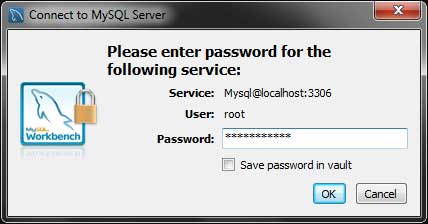
Sobald wir in MySQL sind, erstellen wir eine Tabelle , in diesem Fall solvetic_mysql, in der solvetic-Datenbank. Dazu klicken wir mit der rechten Maustaste auf Tables und wählen Create Table. 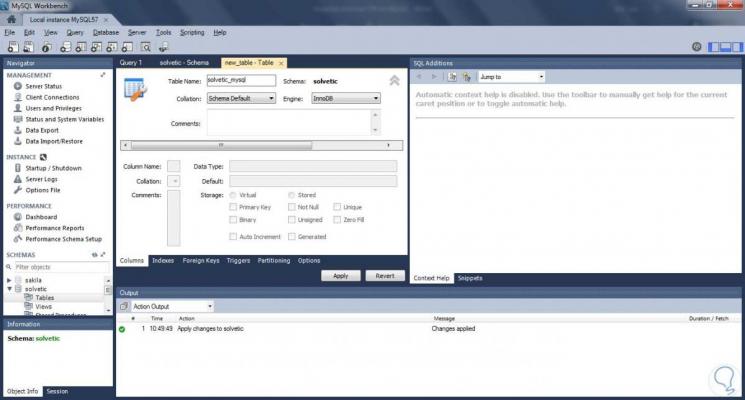
[/color] [color = rgb (169,169,169)] Klicken Sie auf das Bild, um es zu vergrößern [/ color]
Wir konfigurieren die erforderlichen Parameter und klicken auf Übernehmen . Folgendes wird angezeigt:
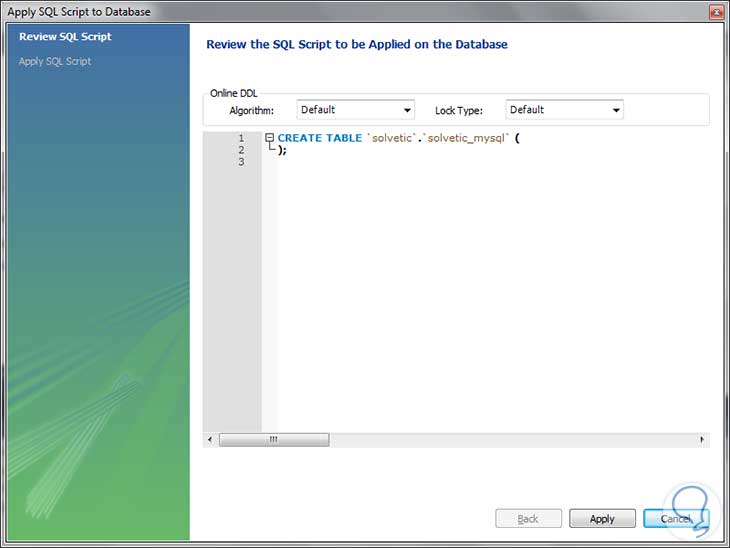
In diesem Fenster wird die folgende Konfiguration hinzugefügt, die sich auf alle Werte in der CSV-Datei bezieht.
id INT NICHT NULL AUTO_INCREMENT, Titel VARCHAR (255) NICHT NULL, expired_date DATE NOT NULL, Menge DECIMAL (10, 2) NULL, PRIMARY KEY (id)
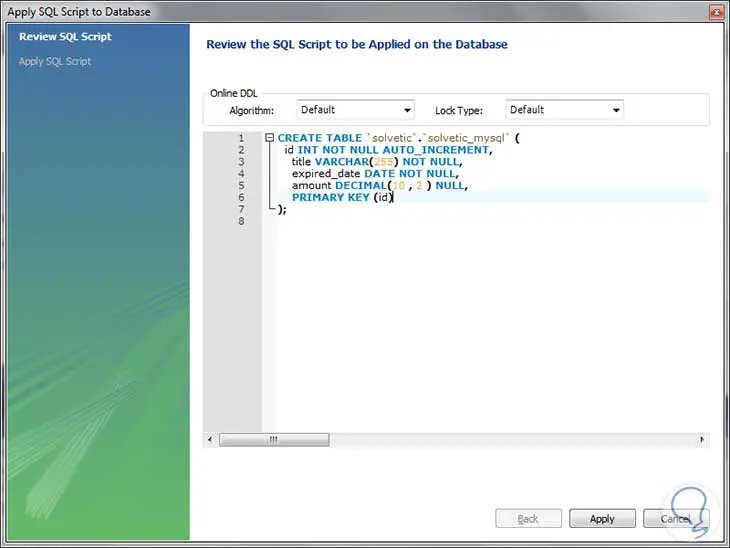
Wir klicken auf Übernehmen für die jeweilige Erstellung der Tabelle.
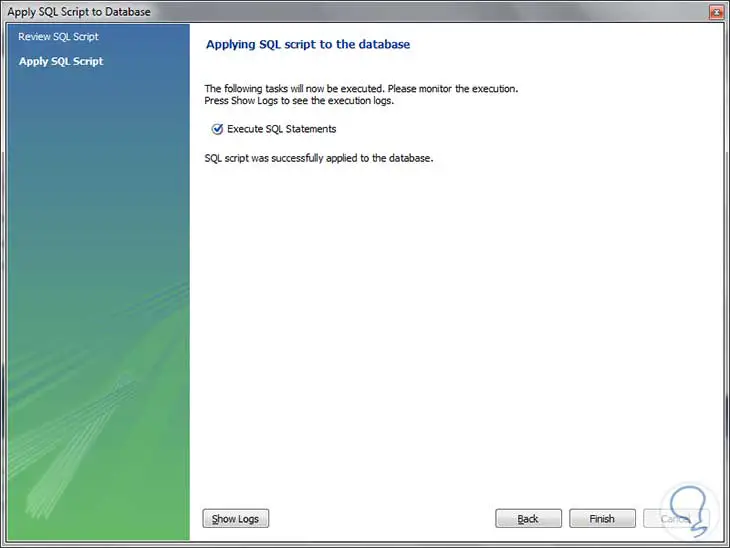
Wir können auf der linken Seite sehen, dass unsere Tabelle korrekt erstellt wurde.
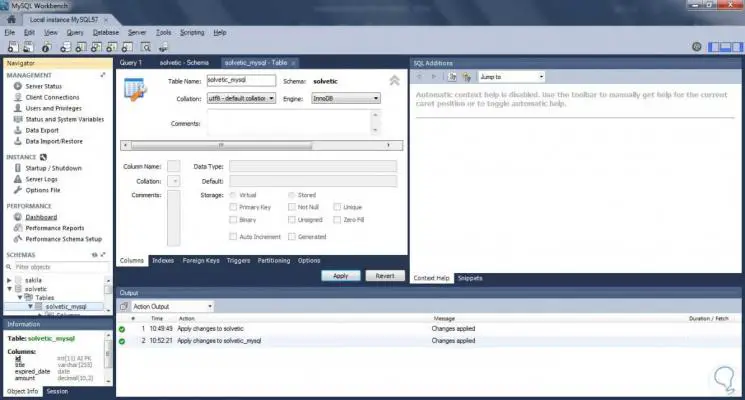
[/color] [color = rgb (169,169,169)] Klicken Sie auf das Bild, um es zu vergrößern [/ color]
Klicken Sie mit der rechten Maustaste auf die Tabelle solvetic_mysql und wählen Sie die Option Assistent zum Importieren von Tabellendaten aus, um den Assistenten zum Importieren von Dateien zu starten . 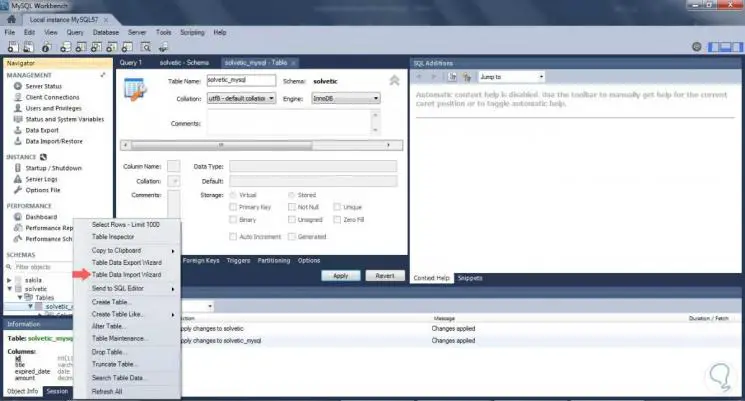
[/color] [color = rgb (169,169,169)] Klicken Sie auf das Bild, um es zu vergrößern [/ color]
Das folgende Fenster wird angezeigt, in dem wir die zu importierende Datei auswählen. In diesem Fall heißt die Datei Limits.
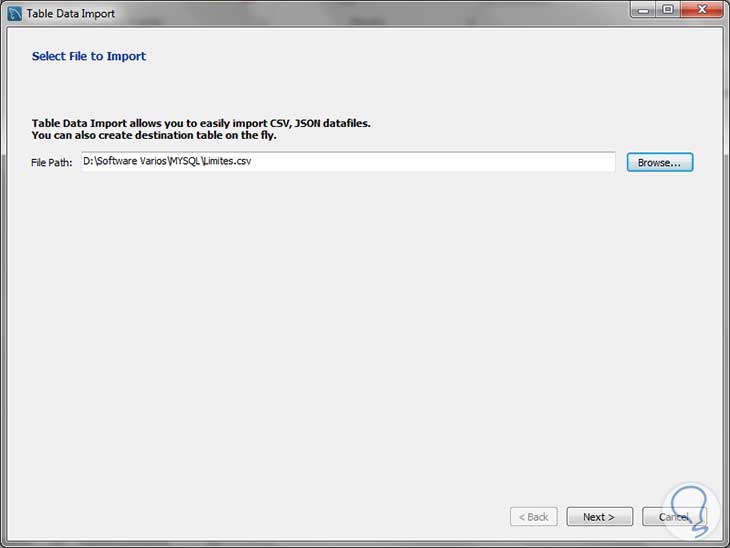
Wir wählen es aus und klicken auf Weiter. Im nächsten Fenster müssen wir das Ziel angeben, an dem die Daten gespeichert werden. In diesem Fall verlassen wir unsere Standardroute solvetic.solvetic_mysql.
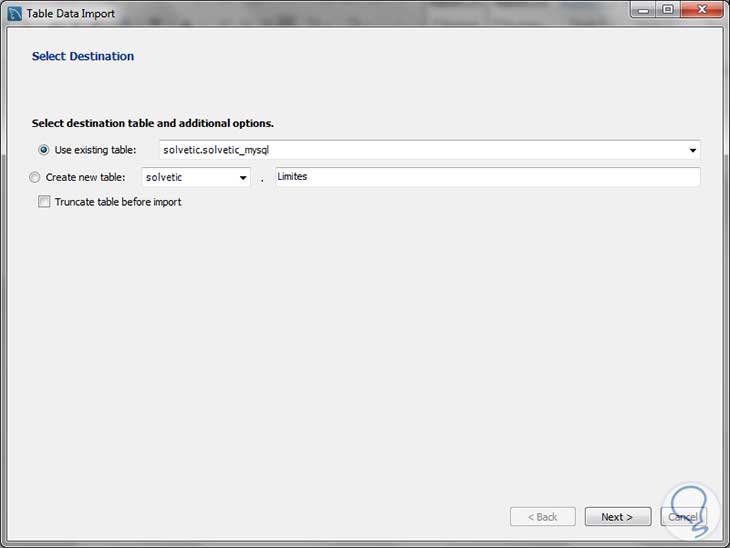
Wir klicken auf Weiter und können an dieser Stelle die Parameter des Imports bestimmen, wie das Codierungsformat, die hinzuzufügenden Spalten usw. Wir können sehen, dass auf der Registerkarte Spalten die Quellenspalte und die Zielspalte basierend auf den zuvor konfigurierten Parametern angezeigt werden.
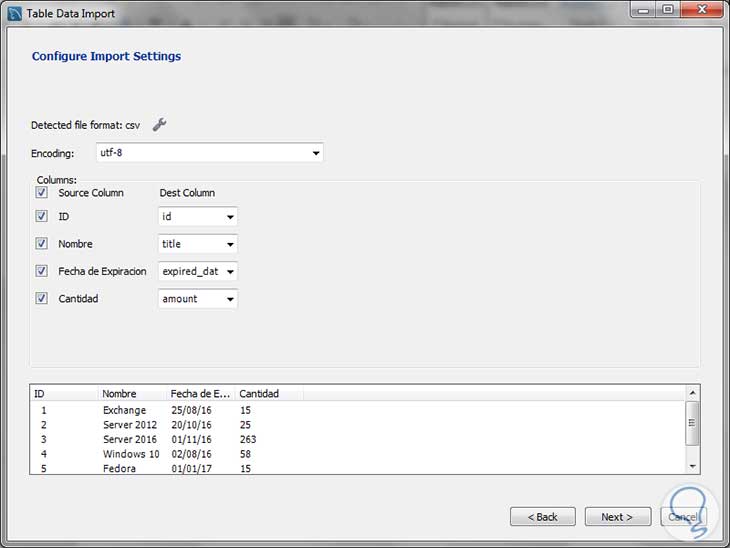
Wir klicken auf Weiter und sehen die Aufgaben, die ausgeführt werden sollen.
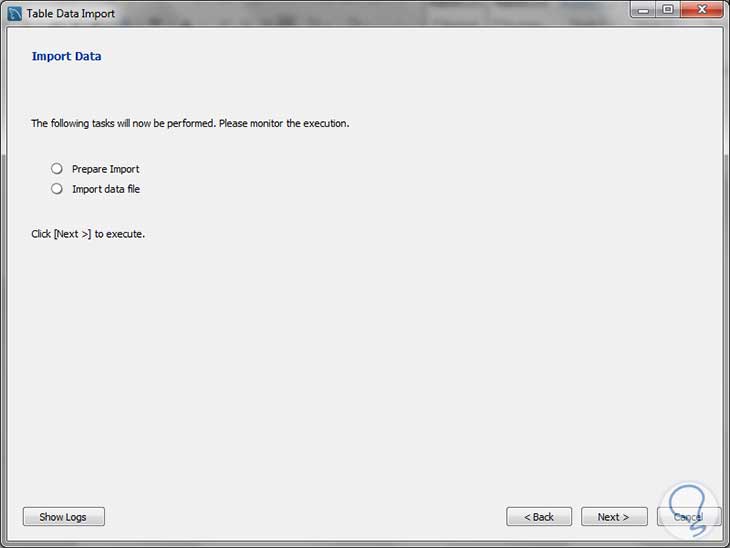
Wir klicken auf Weiter und der jeweilige Importvorgang wird durchgeführt.
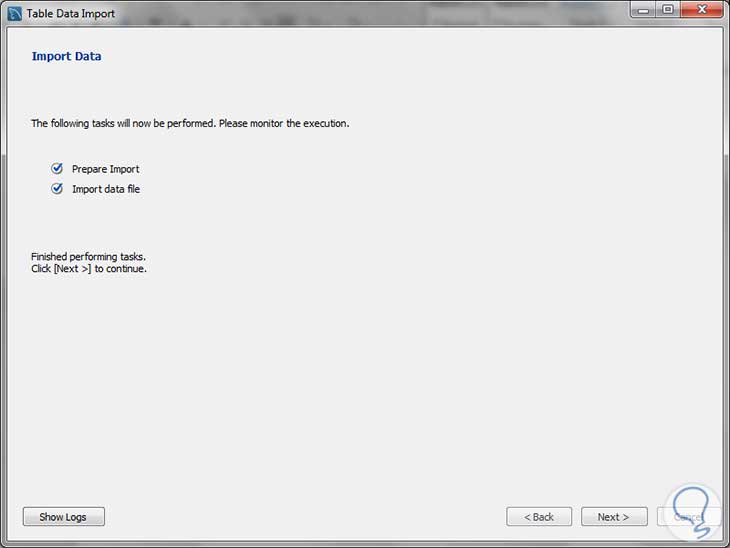
Klicken Sie erneut auf Weiter, und die Ergebnisse des Imports zeigen an, wie viele Datensätze importiert wurden.
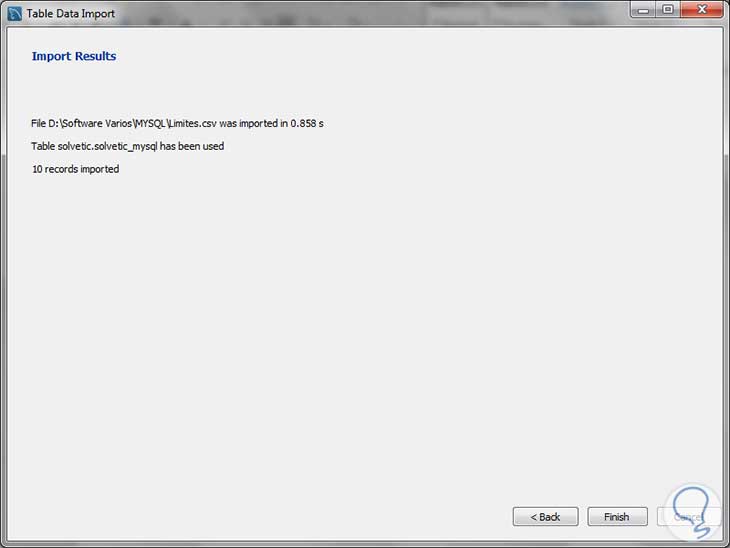
Zum Beenden klicken wir auf Fertig stellen .
Dieser Schritt hat nichts mehr mit dem Import zu tun, sondern es muss nur überprüft werden, ob die Daten importiert wurden. Daher erstellen wir eine Abfrage oder Abfrage, um die importierten Daten zu visualisieren. Dazu führen wir den folgenden Satz aus:
Wählen Sie * aus solvetic.solvetic_mysql
Sobald Sie diesen Satz eingegeben haben, klicken Sie auf das Symbol, um ihn auszuführen und die Ergebnisse unserer importierten Datei anzuzeigen. 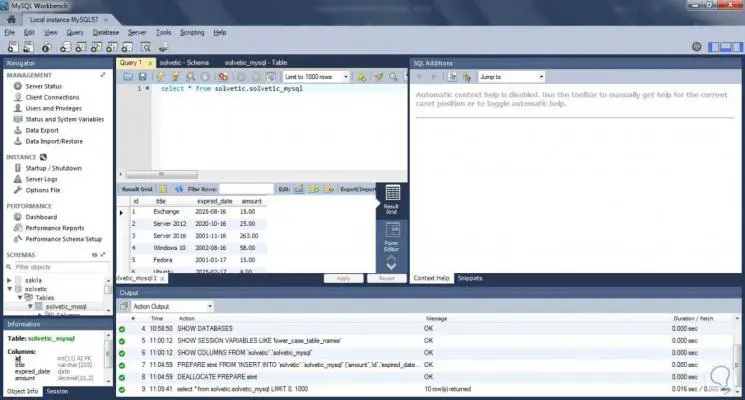
[/color] [color = rgb (169,169,169)] Klicken Sie auf das Bild, um es zu vergrößern [/ color]
Wie wir sehen, ist es sehr einfach, unsere Daten in csv nach MySQL zu importieren.
2 Zweite Möglichkeit, CSV in MySQL zu importieren
Lassen Sie uns nun den zweiten Weg erklären.
Sobald wir unsere Tabelle solvetic_mysql erstellt haben, geben wir den folgenden Satz mit den angegebenen Parametern ein:
LOAD DATA INFILE 'Pfad, in dem sich die CSV-Datei befindet' INTO TABLE-Tabelle, in der die Daten gespeichert werden sollen FELDER BEENDET MIT ',' EINGESCHLOSSEN DURCH "" LINIEN BEENDET MIT ' n' IGNORE 1 ROWS;
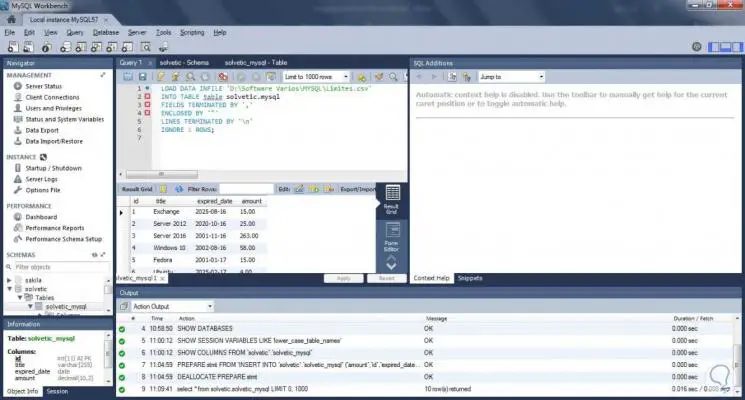
[/color] [color = # a9a9a9] Klicken Sie auf das Bild, um es zu vergrößern [/ color]
Auf diese Weise können wir externe Daten im CSV-Format in unsere MySQL-Engine importieren , um die gespeicherten Daten dynamischer darstellen zu können.
